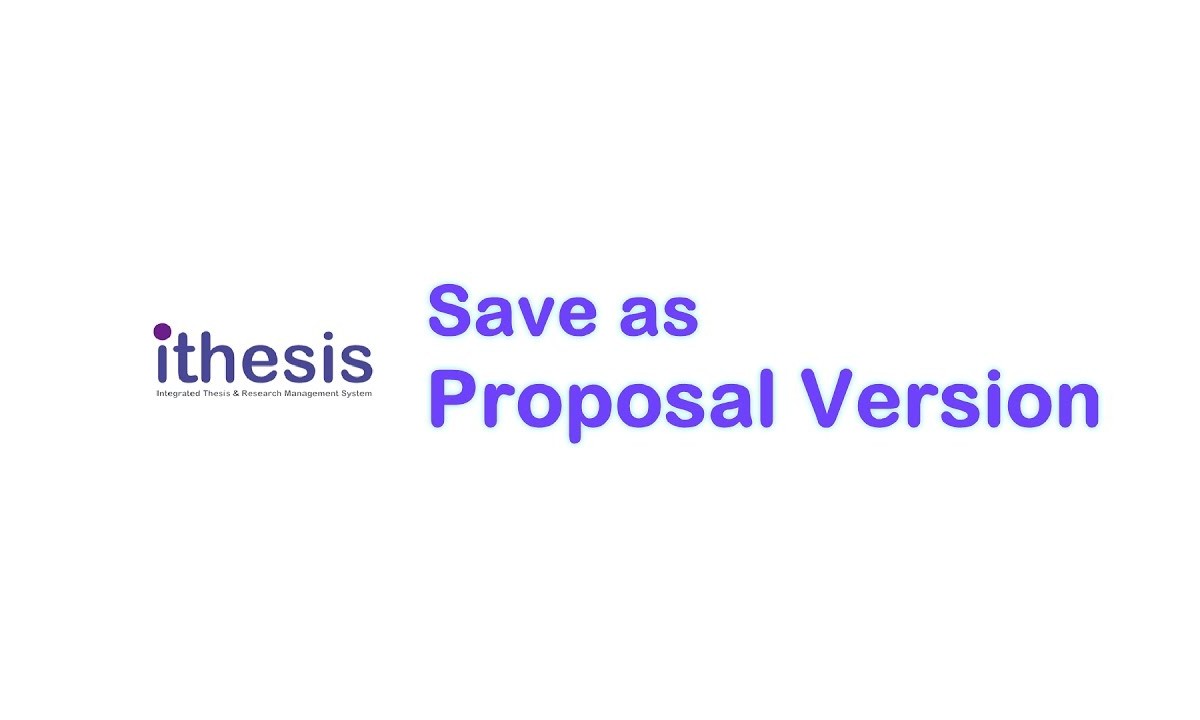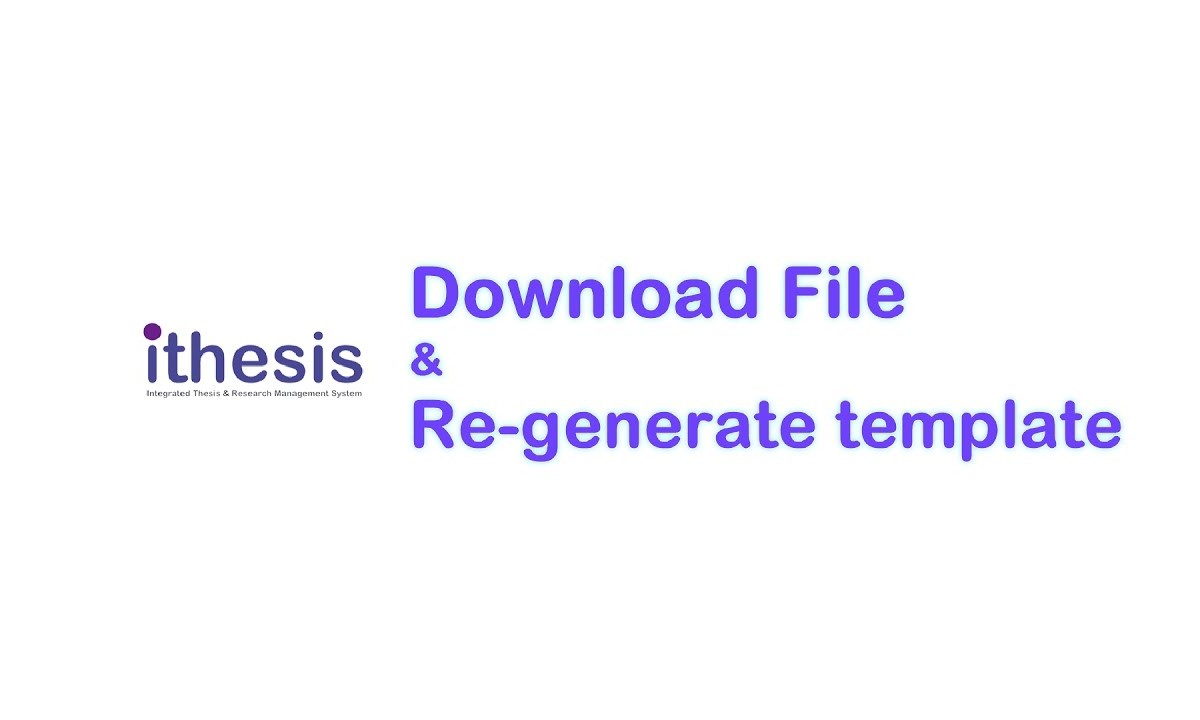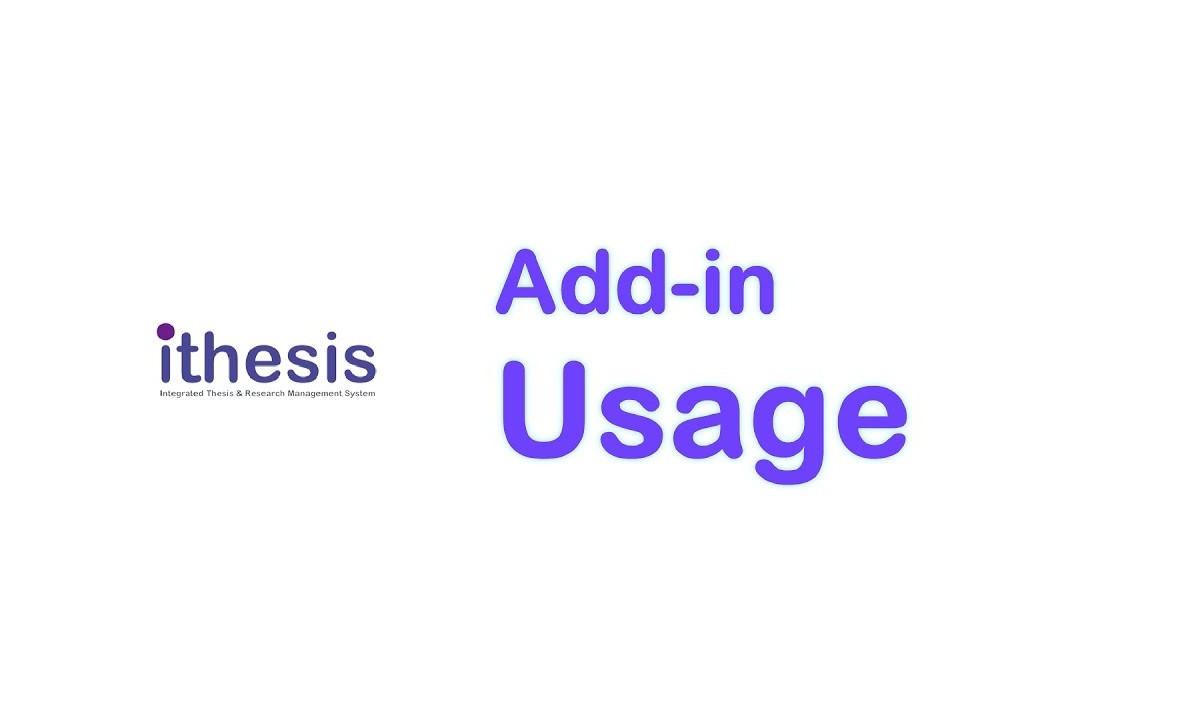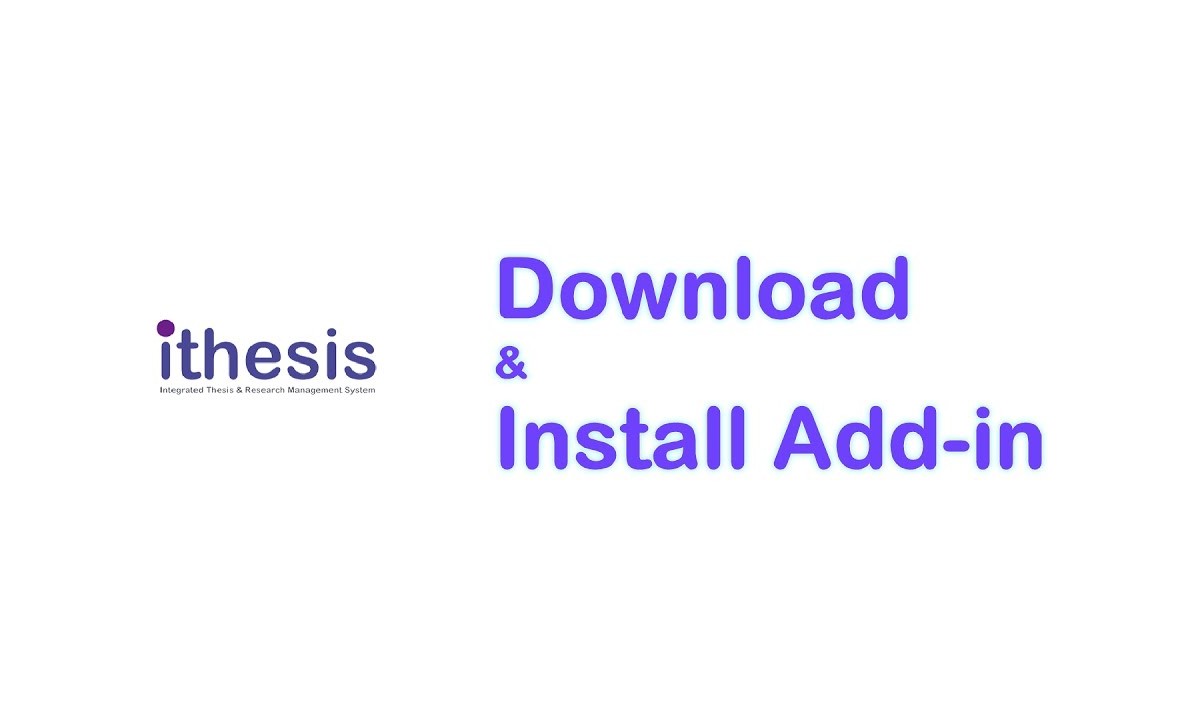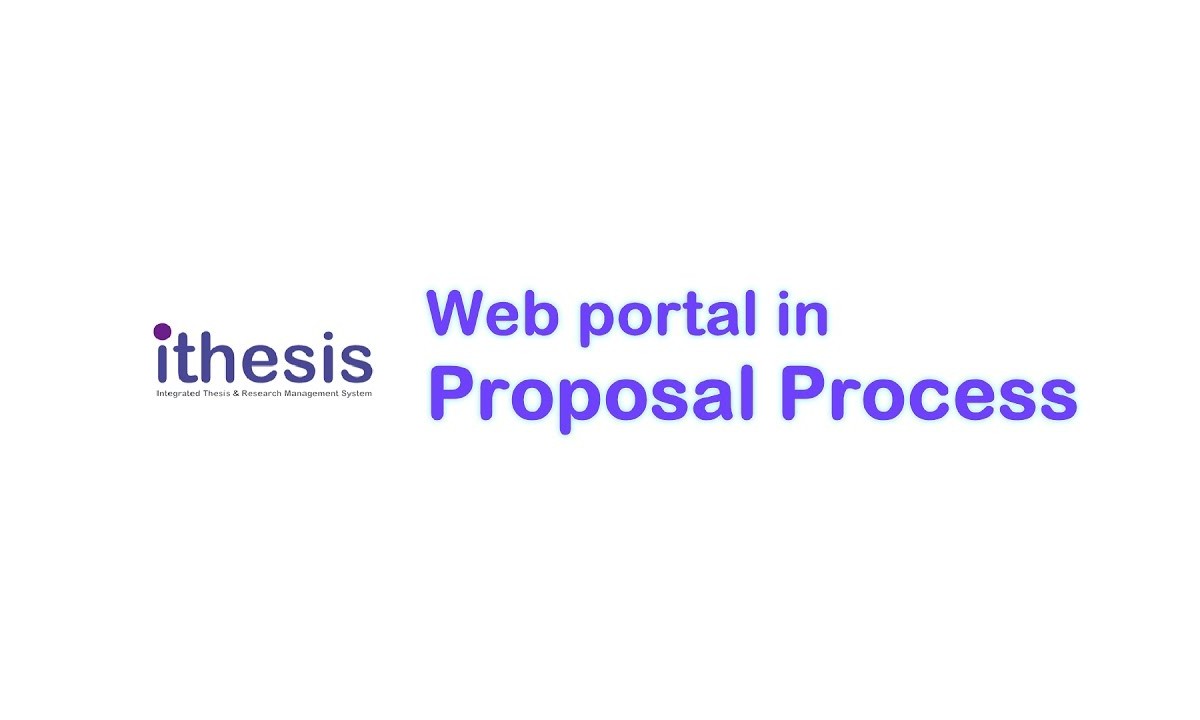Applies to: iThesis Description: วีดิโอแนะนำการใช้งานเว็บพอร์ทัลของระบบไอทีสิสในขั้นตอนการส่งโครงร่างวิทยานิพนธ์ (save as proposal) นาทีที่ 00.18 น. การ login เข้าใช้งานบนเว็บพอร์ทัล นาทีที่ 00.22 น. การใช้งานเมนู Revision & Approval นาทีที่ 00.29 น. การใช้งานปุ่มคำสั่ง Check Plagiarism นาทีที่ 00.40 น. การส่งโครงร่างวิทยานิพนธ์ การกรอกข้อความลงใน Message Form และ Attach Form นาทีที่ 01.11 น. ผลการอนุมัติโครงร่างวิทยานิพนธ์จากอาจารย์ที่ปรึกษา นาทีที่ 01.20 น. กรณีอาจารย์ที่ปรึกษา หรือเจ้าหน้าที่บัณฑิต ไม่อนุมัติโครงร่างวิทยานิพนธ์ นาทีที่ 01.40 น. กรณีอาจารย์ที่ปรึกษา […]
[VDO] Download file & Re-generate template
Applies to: iThesis Description: วีดิโอการใช้งาน Add-in ที่กล่าวถึงวิธีการดาวน์โหลดไฟล์ที่เคยบันทึกเข้าสู่ระบบลงมาแก้ไข รวมทั้ง Re-generate template เพื่ออัพเดตข้อมูลที่ผู้ใช้งานแก้ไขบนเมนู Electronic Form นาทีที่ 00.33 น. การดาวน์โหลดไฟล์วิทยานิพนธ์ที่เคยบันทึกเข้าสู่ระบบฯ ลงมาเพื่อแก้ไขข้อมูลในเอกสาร หรือเพื่อเตรียม Re-generate template นาทีที่ 00.46 น. เริ่มการ Re-generate template
[VDO] การใช้งาน Add-in เบื้องต้น
Applies to: iThesis Description: วีดิโอแนะนำการใช้งาน Add-in เบื้องต้น โดยแบ่งออกเป็นการใช้งานแต่ละเครื่องมือดังนี้ นาทีที่ 00.15 น. การใช้งานเครื่องมือ Login นาทีที่ 00.45 น. การใช้งานเครื่องมือ Generate template นาทีที่ 01.37 น. การใช้งานเครื่องมือ Bookmark นาทีที่ 01.45 น. การเลือกใช้งาน Style ให้เหมาะกับหัวเรื่อง นาทีที่ 01.56 น. การใช้ iThesis_Index_1 นาทีที่ 02.07 น. การใช้ iThesis_Index_2 นาทีที่ 02.18 น. การใช้ iThesis_Index_3 นาทีที่ 02.38 น. การใช้งานเครื่องมือ Bookmark […]
[VDO] การดาวน์โหลดและการติดตั้ง Add-in
Applies to: iThesis Description: วีดิโอการใช้งานนี้ จะกล่าวถึงการดาวน์โหลดและการติดตั้ง Add-in ลงบนเครื่องคอมพิวเตอร์ รวมทั้งวิธีการ Activated add-in เพื่อใช้งานสำหรับการ Generate template ในลำดับถัดไป นาทีที่ 00.11 น. การดาวน์โหลด Add-in นาทีที่ 00.24 น. การติดตั้ง Add-in นาทีที่ 00.43 น. การ Activate Add-in
[VDO] การใช้งานเว็บพอร์ทัลในขั้นตอนการทำโครงร่างวิทยานิพนธ์
Applies to: iThesis Description: วีดิโอแนะนำการใช้งานเว็บพอร์ทัลของระบบไอทีสิสในขั้นตอนการทำโครงร่างวิทยานิพนธ์ (proposal) นาทีที่ 0.10 น. การใช้งานเมนู Your Profile ในเมนูย่อย Basic Information นาทีที่ 0.20 น. การใช้งานเมนู Your Profile ในเมนูย่อย Contact Information นาทีที่ 0.33 น. การใช้งานเมนู Electronic Form เมนูย่อย Topic นาทีที่ 0.42 น. การใช้งานเมนู Electronic Form เมนูย่อย Committee & Examiner นาทีที่ 0.50 น. การแสดงผลของเมนู Electronic Form เมนูย่อย Biography […]
(Admin) การใช้งานเมนูย่อย Statistic & Usage ในเมนูหลัก DASHBOARD
เมนู Statistic & Usage เป็นเมนูที่อยู่ภายใต้เมนู Dashboard ที่จะเป็นตัวช่วยเจ้าหน้าที่ผู้ดูแลระบบ (Admin) ในการตรวจสอบภาพรวมการใช้งานของระบบ โดยการแสดงกราฟสรุปผลการใช้งานระบบในส่วนต่างๆ ไม่ว่าจะเป็น สรุปผลการเข้าสู่ระบบ สรุปผลการส่งคำขออนุมัติ สรุปผลการส่งตรวจอักขราวิสุทธิ์ และสรุปผลการ save to cloud เป็นต้น ซึ่งจะมีประโยชน์ต่อผู้ดูแลระบบ เพื่อใช้ประกอบข้อมูลในการตรวจสอบการใช้งานระบบเมื่อระบบมีปัญหา โดยเมื่อกดเข้ามาในเมนูย่อยดังกล่าว ท่านผู้ดูแลระบบจะพบ Dashboard สรุปการใช้งานในส่วนต่าง ๆ ในระยะเวลา 2 สัปดาห์ล่าสุด ลักษณะดังรูปภาพด้านล่างนี้ ข้อแนะนำในการใช้งาน : ผู้ดูแลระบบสามารถเลือกใช้ filter เพื่อตรวจสอบการใช้งานในช่วงวันที่ต้องการได้ โดยเลือกช่วงวันที่ต้องการ (หมายเลข 1) จากนั้นคลิกที่ปุ่มคำสั่ง Apply (หมายเลข 2) ดังภาพการใช้งานด้านล่าง ในกรณีที่ไม่มีการเลือกช่วงวันที่ต้องการ ระบบจะแสดงข้อมูลในระยะเวลา 2 สัปดาห์ล่าสุด การแสดงผลข้อมูลส่วนต่าง ๆ Current online : ปริมาณผู้ใช้งานที่กำลังออนไลน์อยู่บนเว็บพอร์ทัลในขณะนั้น […]
การเริ่มต้นใช้งานของผู้ดูแลระบบ (Guide for getting started)
Apply to: iThesis 2016 iThesis 2017 Description: ก่อนเปิดใช้งานระบบไอทีสิสเพื่ออบรมการใช้งาน (Training) หรือใช้งานระบบจริง (Go-Live) เจ้าหน้าที่ผู้ดูแลระบบหรือ System Admin จะต้องทำการตั้งค่าระบบฯ ให้พร้อมสำหรับการใช้งานก่อน ซึ่งมีลำดับการตั้งค่าในส่วนต่าง ๆ ดังนี้ Solution: นำเข้าข้อมูลหลัก ที่ทางสถาบันการศึกษาได้จัดเตรียมไว้ (Institute Master Database) ซึ่งเป็นข้อมูลที่สำคัญในการใช้งานระบบไอทีสิส เช่น ข้อมูลอาจารย์ภายใน (Advisor), ข้อมูลนิสิตนักศึกษา (Student) หรือข้อมูลเจ้าหน้าที่ (Staff) เป็นต้น ที่เมนู Import & Sync data กำหนดวันสุดท้ายของแต่ละภาคการศึกษา สำหรับส่งเล่มวิทยานิพนธ์ในแต่ละภาคการศึกษาที่เมนูย่อย Academic year ในเมนู System Settings หรือ Application Setting ปรับแก้เนื้อความของอีเมล (Template E-mail) […]
เครื่องมือ Navigation Pane
Applies to: Microsoft Word: 2013 365 2016 Description: เครื่องมือ Navigation pane เป็นเมนูที่ช่วยร่นระยะเวลาในการไปยังหัวข้อต่างๆ เช่น ขณะนี้ผู้ใช้งานกำลังเขียนเนื้อหาของบทที่ 3 แต่ต้องการไปยังหน้าสารบัญรูปภาพ เพื่ออัพเดตข้อมูล เป็นต้น ตามที่ยกตัวอย่างในข้างต้น หากไม่ได้ใช้เครื่องมือ Navigation pane ผู้ใช้งานก็จะต้องใช้การเลื่อนหน้ากระดาษกลับขึ้นไปยังหน้าสารบัญภาพ ซึ่งอาจต้องใช้เวลาในการเลื่อนหาหน้าดังกล่าว โดยเครื่องมือ Navigation pane จะแสดงหัวข้อต่างๆ ที่ผู้ใช้งานมีการใส่สไตล์ลงในหัวข้อ Solution: เปิดโปรแกรม Microsoft Word เมนู View กลุ่มเครื่องมือ Show เครื่องมือ Navigation Pane จะแสดงผลดังภาพ
เครื่องมือ Gridlines
Applies to: Microsoft Word: 2013 2016 2017 Add-in 2017 Description: โปรแกรม Microsoft Word มีเครื่องมือหลากหลายที่ช่วยให้การเขียนวิทยานิพนธ์หรือเอกสารต่างๆ ออกมาในรูปแบบที่สวยงาม น่าอ่าน เป็นระเบียบ ซึ่งสิ่งสำคัญนอกจากเนื้อของวิทยานิพนธ์หรือเอกสารที่น่าสนใจแล้ว การจัดวางของประโยคให้อยู่ในรูปแบบที่เป็นระเบียบ ก็ยังเป็นสิ่งที่ทำให้เอกสารดูน่าสนใจ และน่าอ่านมากยิ่งขึ้น Margin หรือระยะขอบกระดาษ คือระยะห่างจากขอบกระดาษมายังระยะที่กำหนด โดยเล่มวิทยานิพนธ์แต่ละสถาบันจะมีการกำหนดระยะขอบกระดาษในการเขียนวิทยานิพนธ์ต่างกัน ซึ่งเอกสารที่สวยงามน่าอ่าน จะมีเนื้อหา รูปภาพ ตาราง หรือกราฟ อยู่ภายในระยะที่กำหนด โดยเครื่องมือ Gridlines เป็นเครื่องมือที่เป็นตัวช่วยให้ผู้ใช้งานวางเนื้อหา รูปภาพ หรือตาราง ให้ไม่เกินขอบ Margin ที่เล่มวิทยานิพนธ์กำหนด Solution: เปิดโปรแกรม Microsoft Word เมนู View กลุ่มเครื่องมือ Show เครื่องมือ Gridlines จะมีการแสดงผลดังภาพ […]
เครื่องมือ Paragraph
เครื่องมือ Paragraph เป็นเครื่องมือที่อยู่บนโปรแกรม Microsoft Word มีส่วนในการเขียนเอกสารให้ง่ายขึ้น โดยเครื่องมือดังกล่าวจะมีส่วนช่วยให้ผู้ใช้งานทราบว่ามีการเว้นบรรทัด การใช้คำสั่ง Page break หรือ Section break(next page) Solution: เปิดโปรแกรม Microsoft Word เมนู Home (หมายเลข 1) เครื่องมือ paragraph (หมายเลข 2) สัญลักษณ์ที่จะปรากฏ เมื่อมีการเรียกใช้สัญลักษณ์ paragraph สัญลักษณ์การขึ้นบรรทัด (จะปรากฏเมื่อมีการกดปุ่ม Enter) สัญลักษณ์การขึ้นบรรทัดใหม่แบบต่อคำ (มักปรากฏในการเขียนชื่อบท) สัญลักษณ์ย่อหน้า (tab) สัญลักษณ์ Page break สัญลักษณ์ Section break (Next page) สัญลักษณ์เว้นวรรค (ปรากฏขึ้นเมื่อกดปุ่ม space bar)